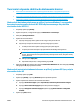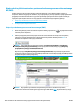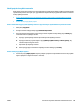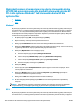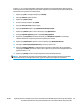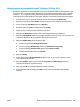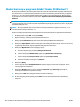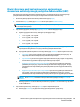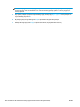HP LaserJet Enterprise M806, HP LaserJet Enterprise flow MFP M830, HP Color LaserJet Enterprise M855, and HP Color LaserJet Enterprise flow MFP M880 finishing accessories and paper handling - Podręcznik użytkownika
Utwórz broszurę w programie Adobe® Reader XI (Windows®)
W poniższym przykładzie ma zostać wydrukowany 20-stronicowy dokument PDF. Oryginalny dokument jest
w formacie Letter, w orientacji pionowej. Dokument ma zostać wydrukowany w formie broszury na papierze
formatu 11 × 17 ze zszywaniem wzdłuż grzbietu (dwie zszywki) przez środek dokumentu. Broszurownica/
moduł wykańczania została podłączona do produktu. Używane są ustawienia domyślne programu Adobe®
Reader XI.
UWAGA: Jeżeli po wybraniu przycisku Broszura w programie Adobe® Reader XI i wykonaniu poniższych
czynności kolejność stron w broszurze będzie nieprawidłowa: Wykonaj tylko poniższe czynności, aby uzyskać
prawidłową kolejność stron.
UWAGA: W tym przykładzie dwie strony formatu Letter będą drukowane na papierze formatu 11 × 17 w
celu utworzenia broszury formatu 8,5 × 11.
Poniższa instrukcja przedstawia sposób konfigurowania sterownika drukarki do wydrukowania dokumentu:
1. W aplikacji wybierz opcję Plik, a następnie Drukuj.
2. Wybierz drukarkę, na której zostanie wydrukowana broszura.
3. Kliknij przycisk Właściwości. Zostanie otwarte okno dialogowe Właściwości dokumentu.
4. Kliknij kartę Papier/jakość i wybierz format papieru dla każdej drukowanej strony. Jest to format strony
oryginalnego dokumentu. W tym przykładzie należy wybrać format Letter.
5. Kliknij kartę Wykańczanie i ustaw następujące opcje:
a. Pozostaw aktywną opcję domyślną Drukuj po obu stronach.
b. Z menu rozwijanego Układ broszury wybierz opcję Bindowanie z lewej strony.
c. Z menu rozwijanego Strony na arkusz wybierz opcję 2 strony na arkusz.
d. Pozostaw domyślną orientację strony Pionowo
.
6. Kliknij kartę Efekty.
7. Zaznacz przycisk wyboru Drukuj dokument na i wybierz opcję 11 × 17 w menu rozwijanym. Jest to
rozmiar papieru do drukowania.
8. Kliknij kartę Wydruk i wybierz z menu rozwijanego Zszywanie opcję Złóż i zszyj (spowoduje to
automatyczne składanie i zszywanie broszury).
9. Kliknij polecenie OK. Okno dialogowe Dokument zostanie zamknięte.
10. W oknie dialogowym Drukuj kliknij przycisk OK. Broszura zostanie wydrukowana w prawidłowej
kolejności.
154 Rozdział 6 Jak drukować broszury (opcjonalne akcesorium do wykańczania) PLWW